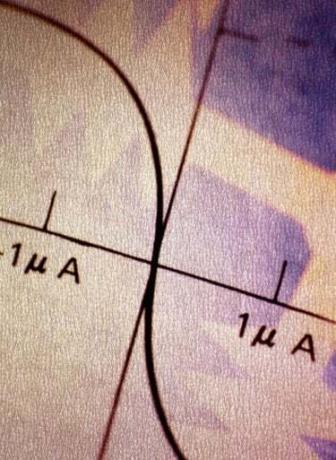
Titrationskurven in Excel lassen sich am besten mit Streudiagrammen darstellen.
Aus chemischer Sicht verfolgt eine Titrationskurve den pH-Wert einer Lösung, wenn eine Substanz mit bekannter Konzentration und Volumen dazugegeben wird. Diese Art von Kurve besteht aus einem flachen Hang, der in einen sehr steilen Anstieg ansteigt und dann in einen anderen flachen Hang abflacht. Daher würde eine standardmäßige lineare, polynomische oder gekrümmte Regressionstrendlinie, wie sie der Diagrammassistent von Excel erzeugt, die Kurve nicht genau darstellen. Glücklicherweise haben Sie eine andere Möglichkeit.
Schritt 1
Öffnen Sie ein neues Arbeitsblatt in Excel und erstellen Sie zwei Spaltenüberschriften mit den Titeln "Titrantmenge" und "pH-Wert". Füllen Sie die beiden Spalten mit den gemessenen Daten aus.
Video des Tages
Schritt 2
Markieren Sie Ihren gesamten Datensatz, einschließlich Ihrer Spaltenüberschriften, indem Sie darauf klicken und die Maus darüber ziehen.
Schritt 3
Klicken Sie in der Symbolleiste auf die Schaltfläche "Chart Wizard". Klicken Sie auf den Diagrammtyp XY (Scatter), um ihn auszuwählen, und wählen Sie dann ein Diagramm "Scatter mit Datenpunkten, die durch geglättete Linien verbunden sind" aus. OK klicken"; Excel generiert das Diagramm mit der geglätteten Titrationskurve über der Datenreihe.



